Tình trạng ổ đĩa C bị đầy trên laptop hay trên máy tính để bàn là một vấn đề phổ biến mà nhiều người dùng máy tính phải đối mặt. Điều này không chỉ gây khó khăn trong việc lưu trữ dữ liệu cá nhân mà còn ảnh hưởng đến hiệu suất tổng thể của hệ thống. Tình trạng ổ c báo đầy có thể xuất phát từ nhiều nguyên nhân, từ các tập tin tạm thời, cache đến ứng dụng không cần thiết và các bản sao lưu hệ thống. Việc xử lý vấn đề ổ đĩa máy tính bị đầy không chỉ giúp giải phóng không gian đĩa để tăng dữ liệu ổ c mà còn cải thiện hiệu suất và trải nghiệm sử dụng của bạn trên máy tính.
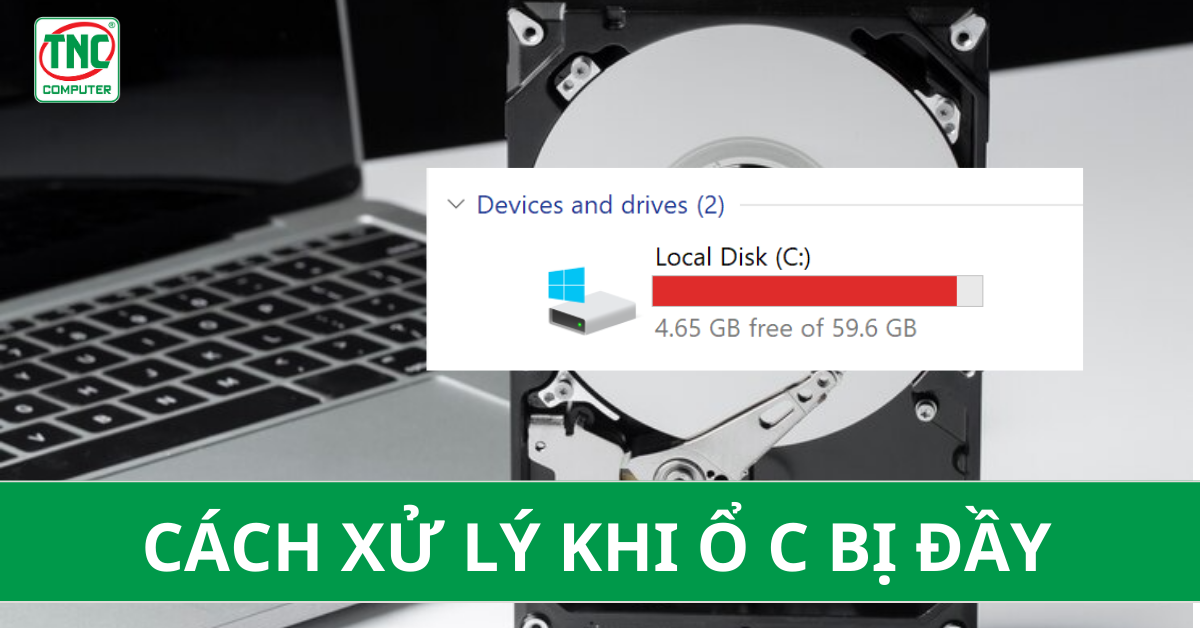
Nguyên nhân ổ c đầy bộ nhớ
Nguyên nhân ổ đĩa C (ổ đĩa hệ thống) đầy bộ nhớ có thể là do nhiều lí do khác nhau:
Tập tin tạm thời và bộ nhớ cache:
Hệ điều hành và các ứng dụng thường tạo ra các tập tin tạm thời và cache để lưu trữ dữ liệu tạm thời. Khi không được quản lý chính xác, các tập tin này có thể tích lũy và chiếm nhiều không gian đĩa.
Tập tin hệ thống và bản sao lưu:
Hệ điều hành tạo ra các bản sao lưu hệ thống và điều này có thể chiếm không gian đĩa đáng kể, đặc biệt là nếu không được quản lý cẩn thận sẽ dẫn đến tình trạng ổ c máy tính đầy.
Ứng dụng cài đặt lớn:
Cài đặt các ứng dụng lớn hoặc bộ cài đặt có thể chiếm nhiều không gian đĩa dẫn đến ổ đĩa đầy.
Tập tin cá nhân:
Các tập tin cá nhân như hình ảnh, video, tài liệu văn phòng có thể chiếm nhiều không gian đĩa, đặc biệt là nếu người dùng không quản lý chúng một cách hiệu quả sẽ dẫn đến ổ c quá đầy và báo đỏ.
Virus hoặc phần mềm độc hại:
Một chương trình độc hại có thể tạo ra các tập tin hoặc sao chép của chính nó trên ổ đĩa và làm đầy không gian đĩa.
Không đủ dung lượng lưu trữ:
Nếu ổ đĩa C có dung lượng nhỏ và bạn lưu trữ quá nhiều dữ liệu, sẽ dẫn đến việc ổ cứng c bị đầy hoặc ổ c nhanh đầy dù cho bạn có xóa tập tin tạm.
Cách xử lý ổ c đầy đơn giản
Khi ổ đĩa C đầy, bạn cần thực hiện một số biện pháp để giải phóng không gian đĩa, .
Xóa các tập tin không cần thiết để giải phóng bộ nhớ máy tính:
Dọn dẹp tập tin tạm thời, xóa dữ liệu ổ c đầy:
Xóa bớt dung lượng ổ c bằng cách sử dụng tính năng dọn dẹp đĩa hoặc các công cụ tối ưu hóa hệ thống để xóa các tập tin tạm thời, xóa file rác ổ c không cần thiết.
Xóa tập tin cache:
Xóa cache của các ứng dụng và trình duyệt web để giải phóng không gian đĩa, khắc phục ổ c tự đầy.
Xóa các tập tin tạm thời và sao lưu không cần thiết:
Điều này có thể bao gồm các tập tin log, tập tin cài đặt tạm thời và bản sao lưu không cần thiết.
Di chuyển các tập tin lớn sang ổ đĩa khác:
Khi máy tính đầy ổ c hãy di chuyển các tập tin như hình ảnh, video hoặc tài liệu lớn sang một ổ đĩa lưu trữ ngoài hoặc ổ đĩa phụ để giải phóng không gian đĩa chính.
Xóa các ứng dụng không cần thiết khi đầy ổ đĩa c:
Cách dọn ổ đĩa c là gỡ cài đặt các ứng dụng mà bạn không sử dụng hoặc không cần thiết.
Kiểm tra xem có các chương trình mà bạn đã cài đặt nhưng không sử dụng, và gỡ chúng đi để giải phóng không gian đĩa.
Nâng cấp ổ đĩa lưu trữ:
Nếu ổ đĩa C quá đầy và không còn cách nào để làm trống ổ c giải phóng không gian, bạn có thể cần nâng cấp lên ổ đĩa có dung lượng lớn hơn.

Sử dụng công cụ quản lý đĩa:
Cách làm nhẹ ổ c bằng cách sử dụng các công cụ quản lý đĩa như Disk Cleanup (dành cho Windows) hoặc Disk Utility (dành cho macOS) để kiểm tra và xóa các tập tin không cần thiết khi dữ liệu ổ c bị đầy.
Kiểm tra và xử lý virus hoặc phần mềm độc hại:
Virus làm đầy ổ c, theo thời gian ổ c tự đầy, hãy thử chạy quét virus bằng phần mềm diệt virus để xác định và loại bỏ các phần mềm độc hại có thể chiếm không gian đĩa. Trong một số trường hợp, phần mềm diệt virus làm đầy ổ c do có dung lượng quá lớn.
Chi tiết cách dọn dẹp ổ c bị đầy
Khắc phục ổ C bị đầy win 7, win 10 và win 11 đơn giản, nhanh chóng bằng các cách sau:
Dọn dẹp thùng rác trên ổ đĩa C của máy tính
Dùng công cụ "Disk Cleanup":
- Nhấn tổ hợp phím Windows + R để mở hộp thoại "Run".
- Gõ "cleanmgr" và nhấn Enter để mở công cụ "Disk Cleanup".
- Chọn ổ đĩa C và nhấn OK.
- Đợi cho công cụ phân tích và hiển thị danh sách các tập tin có thể xóa.
- Trong danh sách các tùy chọn, chọn "Thùng rác" hoặc "Recycle Bin" và bất kỳ tùy chọn nào khác bạn muốn dọn dẹp.
- Nhấn OK và xác nhận việc xóa.
Dọn dẹp thủ công:
- Mở Thùng rác trên Desktop bằng cách nhấp đúp vào biểu tượng Thùng rác.
- Trong cửa sổ Thùng rác, bạn có thể xem danh sách các tập tin đã bị xóa mà vẫn nằm trong Thùng rác.
- Chọn các tập tin bạn muốn xóa hoặc nhấn Ctrl + A để chọn tất cả.
- Nhấn nút "Xóa" hoặc nhấn phím Delete trên bàn phím.
- Xác nhận việc xóa các tập tin khi được hỏi.
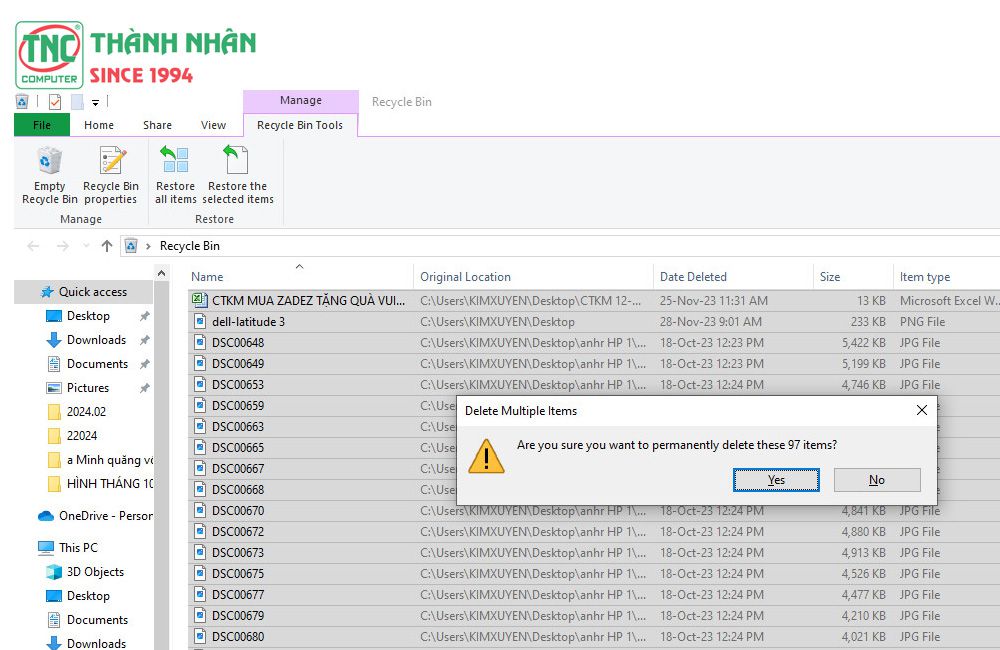
Sử dụng lệnh Command Prompt (dành cho người dùng nâng cao):
- Mở Command Prompt với quyền quản trị bằng cách nhấp chuột phải vào biểu tượng Start và chọn "Command Prompt (Admin)".
- Gõ lệnh rd /s /q C:\$Recycle.Bin và nhấn Enter.
Gỡ bỏ phần mềm không cần thiết khi dung lượng ổ c đầy:
- Mở Control Panel (Bảng điều khiển) bằng cách nhấn tổ hợp phím Windows + R, sau đó gõ "control panel" và nhấn Enter.
- Chọn "Uninstall a program" (Gỡ cài đặt một chương trình) dưới mục "Programs" (Chương trình).
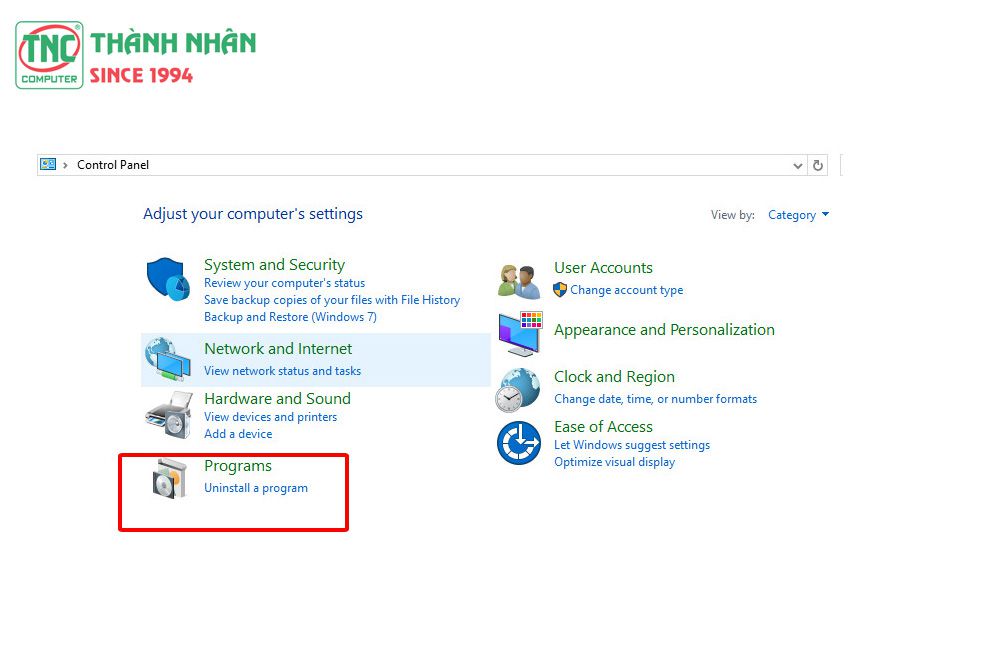
- Tìm và chọn phần mềm không cần thiết mà bạn muốn gỡ bỏ, sau đó nhấn nút "Uninstall" (Gỡ cài đặt) trên thanh công cụ.
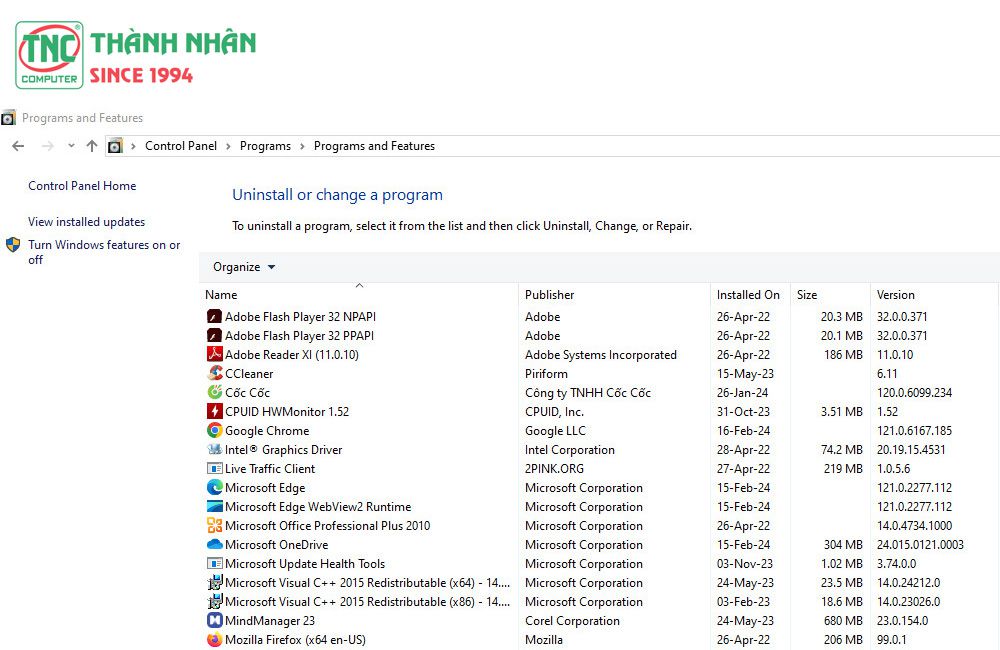
Xóa file tạm:
- Mở File Explorer (Trình quản lý tệp tin) bằng cách nhấn tổ hợp phím Windows + E.
- Trong thanh địa chỉ, gõ "%temp%" và nhấn Enter.
- Chọn tất cả các tập tin trong thư mục tạm thời và xóa chúng.
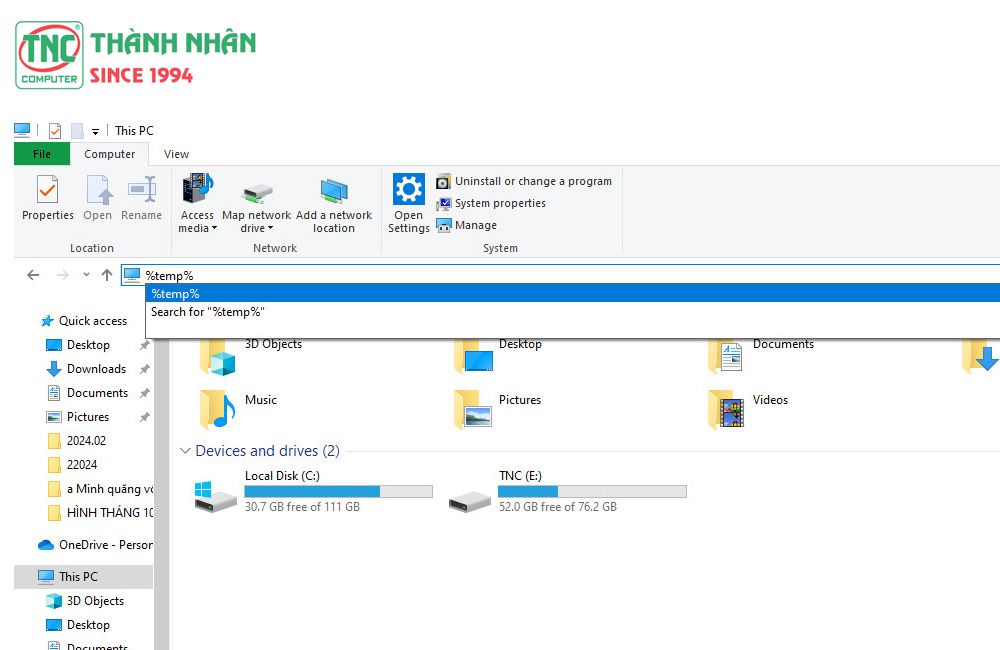
Xóa bộ nhớ trình duyệt:
- Mở trình duyệt web của bạn và vào cài đặt hoặc tuỳ chọn.
- Tìm phần "Clear browsing data" (Xóa dữ liệu duyệt web) hoặc tương tự và chọn loại dữ liệu bạn muốn xóa (lịch sử duyệt, cookie, cache, v.v.).
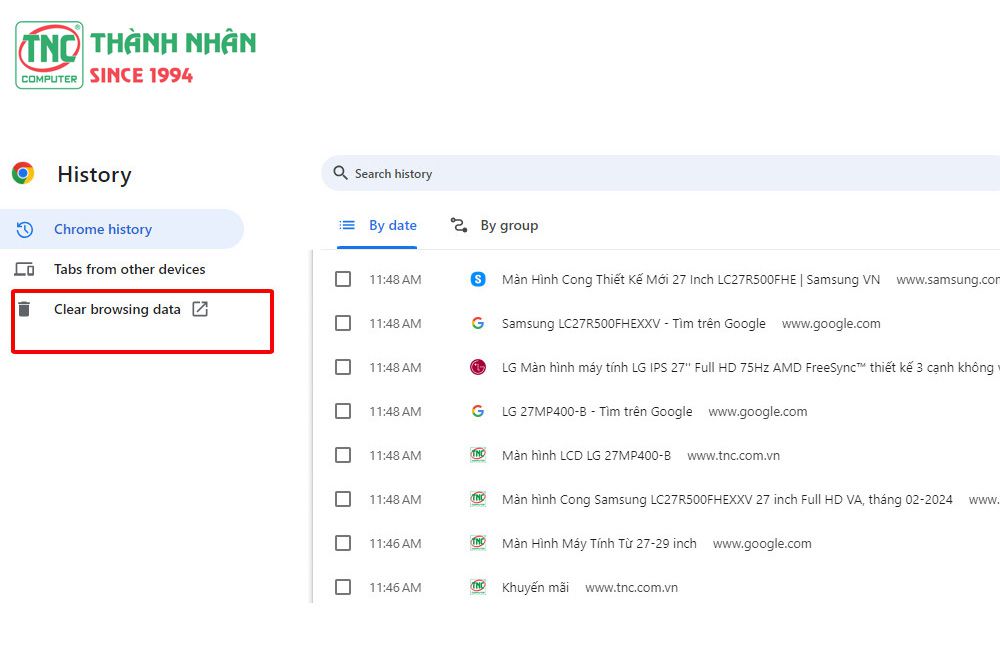
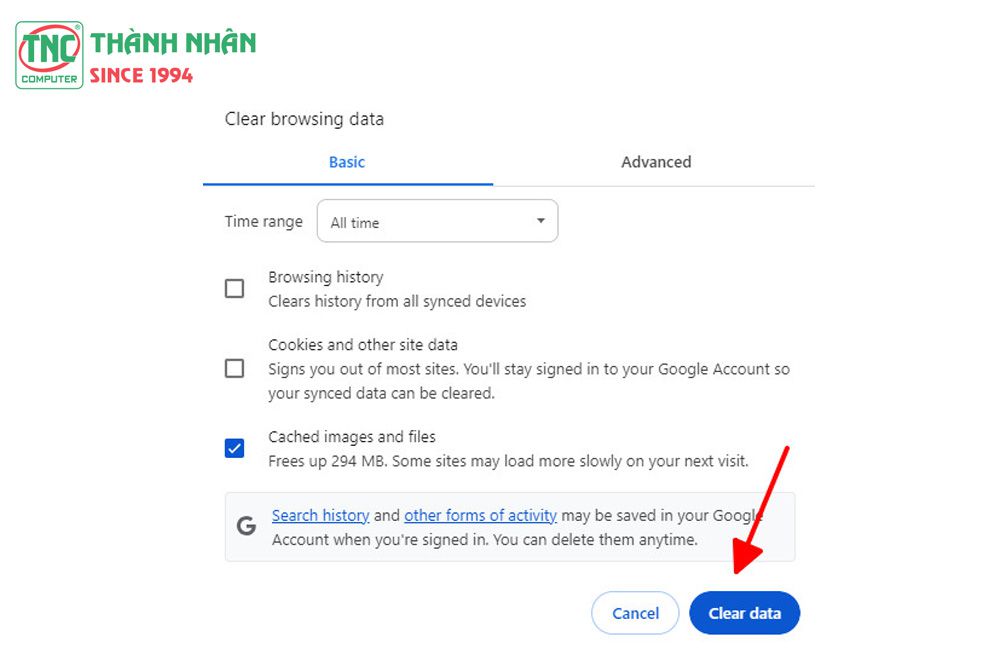
Xóa file trong mục Downloads:
- Mở thư mục Downloads bằng cách nhấp vào biểu tượng thư mục Downloads trên thanh tác vụ.
- Chọn các tập tin không cần thiết và xóa chúng.
Xóa file cập nhật của Windows Update:
- Mở File Explorer và đi đến đường dẫn: C:\Windows\SoftwareDistribution\Download.
- Chọn tất cả các tập tin trong thư mục và xóa chúng.
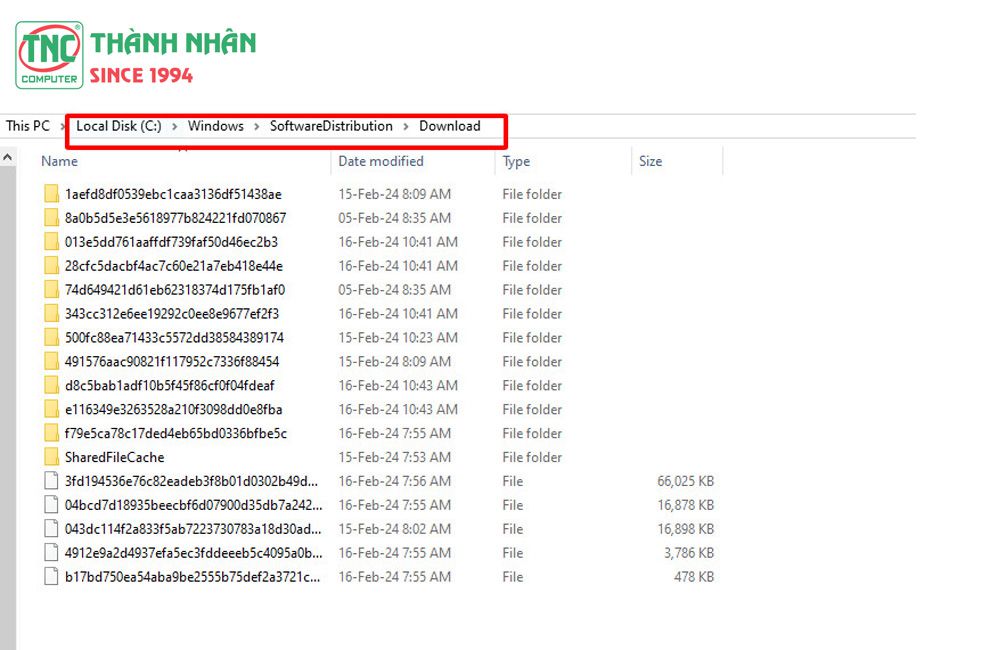
Xóa Delivery Optimization Files:
- Mở Control Panel và chọn "System and Security" (Hệ thống và Bảo mật).
- Chọn "Security and Maintenance" (Bảo mật và Bảo trì).
- Chọn "Maintenance" (Bảo trì), sau đó nhấn vào "Start Maintenance" (Bắt đầu Bảo trì) và chờ quá trình hoàn tất để dọn ổ c đầy.
Sử dụng tính năng Disk Cleanup:
- Nhấn tổ hợp phím Windows + S, gõ "Disk Cleanup" và mở công cụ này.
- Chọn ổ đĩa C và nhấn OK.
- Chọn các mục bạn muốn xóa và nhấn OK để bắt đầu quá trình dọn dẹp.
Tắt tính năng Hibernate:
- Mở Command Prompt với quyền quản trị bằng cách nhấp chuột phải vào biểu tượng Start và chọn "Command Prompt (Admin)".
- Gõ lệnh "powercfg.exe /hibernate off" và nhấn Enter.
Quét và diệt virus cho máy tính để xóa ổ c đầy:
- Chạy phần mềm diệt virus đã cài đặt trên máy tính và thực hiện quét toàn bộ hệ thống.
- Xóa hoặc cách ly mọi phần mềm độc hại được phát hiện.
Sau khi thực hiện một trong những thao tác trên, ổ đĩa C của bạn sẽ được dọn dẹp và không chiếm nhiều không gian nữa.
Kết Luận:
Ổ đĩa C đầy trên laptop ảnh hưởng đến hiệu suất và trải nghiệm sử dụng của người dùng, với các thao tác đơn giản trên, bạn có thể giải quyết vấn đề này và khôi phục lại hiệu suất của laptop, máy tính bàn một cách nhanh chóng.
Trước khi thực hiện bất kỳ thao tác nào liên quan đến xóa tập tin hay tắt tính năng hệ thống, hãy đảm bảo sao lưu dữ liệu quan trọng của bạn để tránh mất mát dữ liệu không mong muốn.
Xem thêm:
- 4 Nguyên nhân & Cách khắc phục lỗi BiOS không nhận ổ cứng đơn giản, nhanh chóng
- Lỗi ổ cứng là gì? Các lỗi ổ cứng thường gặp và cách khắc phục nhanh chóng khi laptop bị lỗi ổ cứng
- Khám phá Top 10 ổ cứng di động bán chạy nhất tại Thành Nhân



 Laptop
Laptop PC - Máy trạm - Server
PC - Máy trạm - Server Linh Kiện Laptop
Linh Kiện Laptop Màn Hình Máy Tính
Màn Hình Máy Tính Linh Kiện Máy Tính
Linh Kiện Máy Tính HDD/SSD External
HDD/SSD External Phụ Kiện Máy Tính
Phụ Kiện Máy Tính Thiết Bị Văn Phòng
Thiết Bị Văn Phòng Thiết Bị Mạng
Thiết Bị Mạng Camera
Camera Bàn/Ghế Gaming
Bàn/Ghế Gaming Thiết Bị Thông Minh
Thiết Bị Thông Minh Thiết Bị Gia Dụng
Thiết Bị Gia Dụng Tivi
Tivi














